4 effacer, Effacer, 7 manipulation des contours – HEIDENHAIN CNC Pilot 4290 Manuel d'utilisation
Page 271
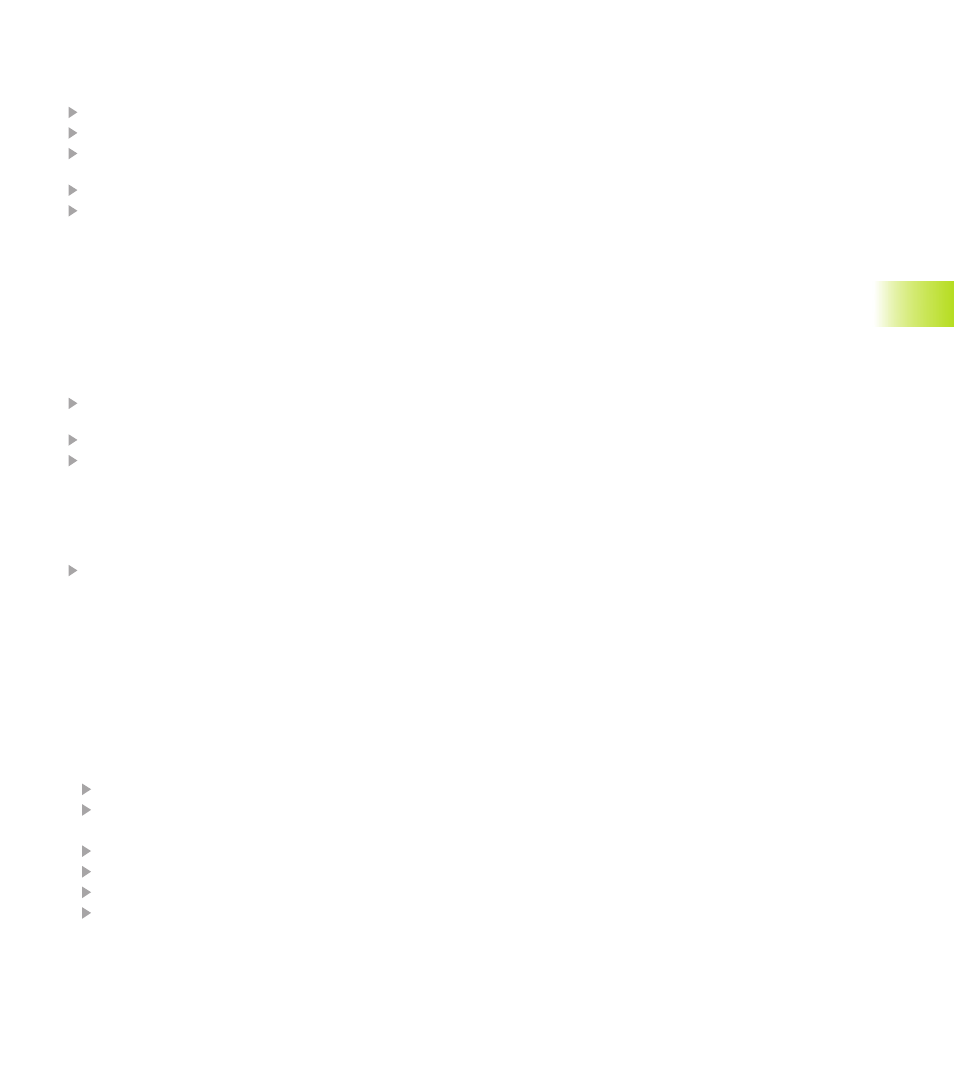
CNC PILOT 4290 HEIDENHAIN
259
6.7 Manipulation des contours
„Elément de forme“:
Modifier les paramètres de l'élément de forme. TURN PLUS adapte
les éléments voisins.
Positionner le curseur sur l'élément de forme à modifier
Appuyer sur la softkey „Valider“
TURN PLUS ouvre la boîte de dialogue comportant les
paramètres de l'élémenet de forme
Modifier les paramètres
TURN PLUS affiche le contour modifié
■
Softkey „Valider“: Accepter la solution (Si vous modifiez les
paramètres d'un filet, ces nouveaux paramètres sont aussitôt pris
en compte).
■
Touche ESC: Rejeter la solution
„Modèle/figure/poche“:
Modifier les paramètres du modèle/de la figure. Si le contour est
créé à partir d'éléments indépendants, vous pouvez l'élargir, le
réduire (effacer certains éléments) ou modifier la „profondeur“.
Activer la fenêtre avec le plan de référence souhaité (face fronta-
le/arrière, pourtour, face frontale Y/arrière Y, pourtour Y)
Positionner le curseur sur le modèle/la figure/le contour
Appuyer sur la softkey „Valider“
Modèle/figure: TURN PLUS ouvre la boîte de dialogue
comportant les paramètres du modèle/de la figure. – Modifier les
paramètres
Contour à élargir avec „Droite/Arc“; marquer la section du
contour avec „Effacer“ et l'effacer
TURN PLUS affiche le contour modifié
■
Softkey „Valider“: Accepter la solution
■
Touche ESC: Rejeter la solution
6.7.4
Effacer
Groupe de menus „Effacer“
„Elément/zone“:
efface la section de contour validée
■
Effacer un Elément de contour:
Positionner le curseur sur l'élément du contour
Softkey „Valider“ – TURN PLUS efface l'élément de contour
■
Zone de contour à effacer:
Positionner le curseur au début de la zone de contour
Marquer le début de la zone (softkey „Marquage de zone“)
Positionner le curseur à la fin de la zone de contour
Softkey „Valider“ – TURN PLUS efface la section